命令提示符管理员窗口怎么打开 命令提示符怎么以管理员身份运行
在windows系统中可以调用命令提示符窗口来执行一些命令,cmd命令提示符分为普通权限和管理员权限,许多用户还不懂命令提示符管理员窗口怎么打开,其实打开管理员模式的命令提示符有多种方法,下面小编就来教大家命令提示符怎么以管理员身份运行的操作步骤。
方法一:
1、按下win+s或者点击任务栏上的“搜索”按钮,在搜索框中键入cmd。右键点击“命令提示符”,选择以管理员身份运行。
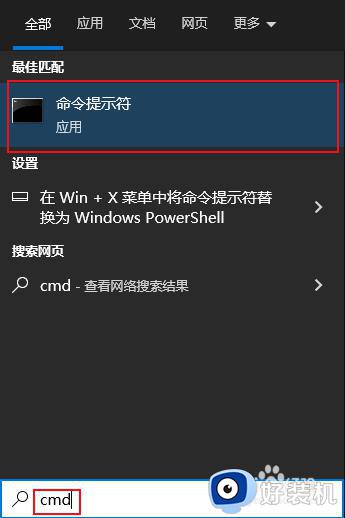
2、打开管理员身份命令提示符。
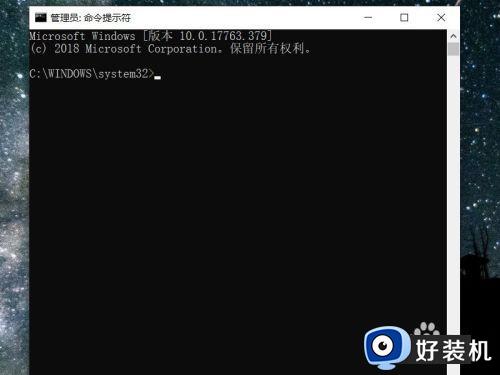
方法二:
1、点击桌面左下角“开始菜单”按钮。
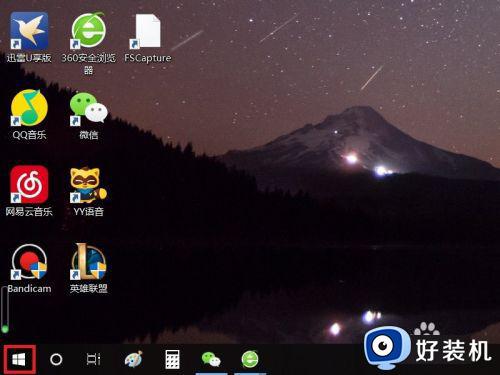
2、在打开的开始菜单页面中,找到“Windows系统”选项。
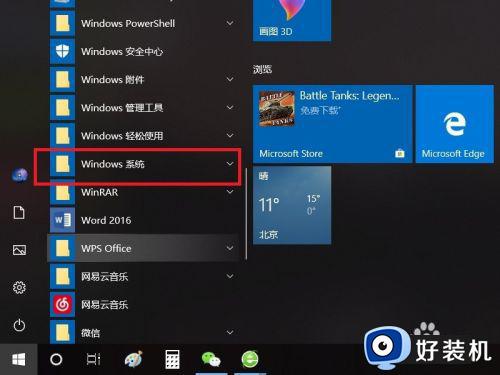
3、展开“Windows系统”列表之后,就可以看到命令提示符程序了。
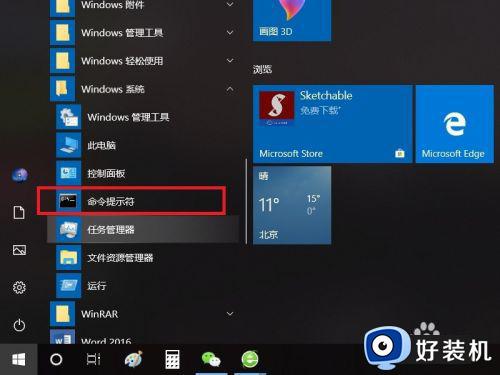
4、对该命令提示符击右键,选择“更多-以管理员身份运行”菜单。
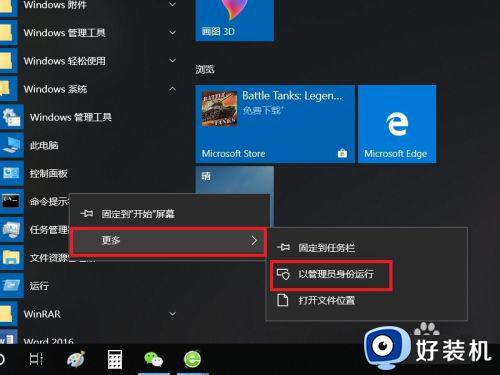
5、接下来,就可以看到以管理员身份运行的命令提示符程序主页面,在程序窗口页面顶部标有“管理员”三字。
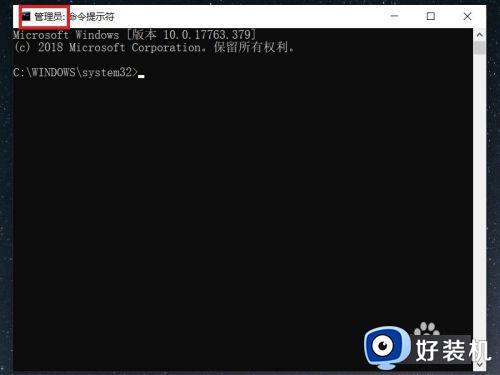
6、如果打开的命令提示符窗口页面中,没有标明“管理员”三字,那么证明该命令提示符并不是以管理员身份运行的。
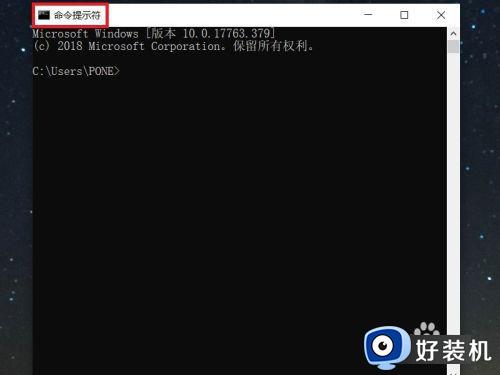
方法三:
1、还可以打开Windows资源管理器主页面,依次打开C:\Windows\System32文件夹,找到cmd程序文件。
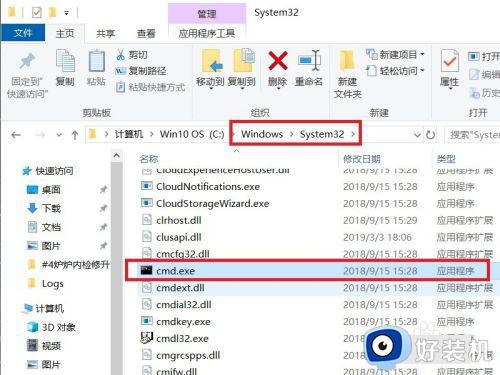
2、接下来,对着该程序文件击右键, 选择“发送到-桌面快捷方式”选项。
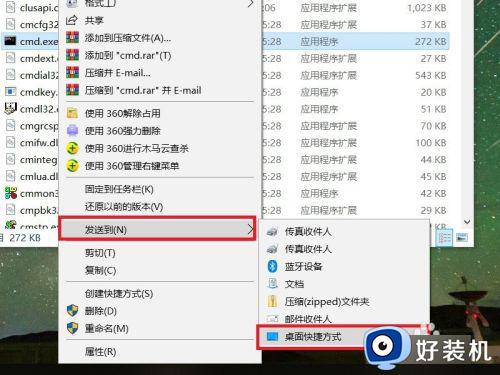
3、接下来,就可以在桌面上看到命令提示符程序的快捷方式图标了。
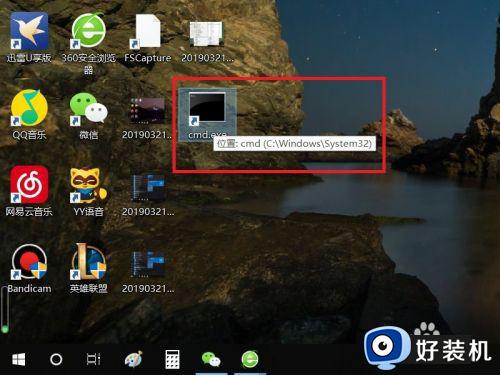
4、最后,对着该程序的快捷方式图标击右键,选择“以管理员身份运行”选项,即可以管理员身份打开命令提示符程序主页面。
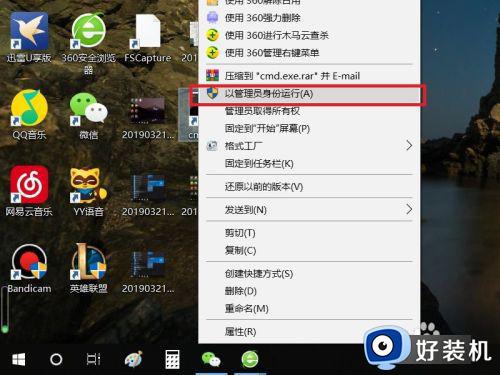
以上就是关于命令提示符怎么以管理员身份运行的操作步骤,如果你需要打开管理员权限的命令提示符窗口,就可以来学习下这个教程。
命令提示符管理员窗口怎么打开 命令提示符怎么以管理员身份运行相关教程
- cmd管理员身份运行命令的方法 cmd如何使用管理员身份运行
- 命令提示符已被管理员停用怎么回事 命令提示符被管理员禁用怎么处理
- cmd怎么切换到管理员权限 cmd怎么进入管理员模式
- 以管理员身份运行cmd快捷键的方法 如何以管理员身份运行cmd快捷键
- 命令提示符怎么打开 电脑命令提示符在哪里打开
- 怎样以管理员身份运行命令 电脑以管理员身份运行命令的方法介绍
- 命令提示符被禁用怎么解除 命令提示符已被系统管理员停用解决方法
- 管理员运行cmd的步骤 如何使用管理员运行CMD
- cmd快捷键打开win10方法 win10如何快速打开cmd
- windows如何以管理员身份运行文件 windows怎样用管理员身份运行文件
- 电脑无法播放mp4视频怎么办 电脑播放不了mp4格式视频如何解决
- 电脑文件如何彻底删除干净 电脑怎样彻底删除文件
- 电脑文件如何传到手机上面 怎么将电脑上的文件传到手机
- 电脑嗡嗡响声音很大怎么办 音箱电流声怎么消除嗡嗡声
- 电脑我的世界怎么下载?我的世界电脑版下载教程
- 电脑无法打开网页但是网络能用怎么回事 电脑有网但是打不开网页如何解决
电脑常见问题推荐
- 1 b660支持多少内存频率 b660主板支持内存频率多少
- 2 alt+tab不能直接切换怎么办 Alt+Tab不能正常切换窗口如何解决
- 3 vep格式用什么播放器 vep格式视频文件用什么软件打开
- 4 cad2022安装激活教程 cad2022如何安装并激活
- 5 电脑蓝屏无法正常启动怎么恢复?电脑蓝屏不能正常启动如何解决
- 6 nvidia geforce exerience出错怎么办 英伟达geforce experience错误代码如何解决
- 7 电脑为什么会自动安装一些垃圾软件 如何防止电脑自动安装流氓软件
- 8 creo3.0安装教程 creo3.0如何安装
- 9 cad左键选择不是矩形怎么办 CAD选择框不是矩形的解决方法
- 10 spooler服务自动关闭怎么办 Print Spooler服务总是自动停止如何处理
